বিষয়বস্তুৰ তালিকা
আপুনি এটা ছবি PaintTool SAI ত পেষ্ট কৰিছেনে কেৱল ইয়াক অতি ডাঙৰ বা অতি সৰু হোৱাৰ বাবে? আপোনাৰ ডিজাইনৰ এটা নিৰ্বাচনৰ আকাৰ সলনি কৰিব বিচাৰিছেনে? ভাল খবৰটো হ'ল, PaintTool SAI ত এটা ছবিৰ আকাৰ সলনি কৰাটো সহজ! কেইটামান কিবৰ্ড চৰ্টকাট আৰু মেনু বিকল্প ব্যৱহাৰ কৰি, আপুনি আপোনাৰ ছবিৰ আকাৰ অতি কম সময়ৰ ভিতৰতে সলনি কৰিব!
মোৰ নাম ইলিয়ানা। মই ইলাষ্ট্ৰেচনত ফাইন আৰ্টছত স্নাতক ডিগ্ৰী লাভ কৰিছো আৰু সাত বছৰতকৈও অধিক সময় ধৰি পেইণ্টটুল এছ এ আই ব্যৱহাৰ কৰি আহিছো। অনুষ্ঠানটোৰ বিষয়ে জানিবলগীয়া সকলো কথা মই জানো, আৰু অতি সোনকালে, আপুনিও জানিব।
এই পোষ্টটোত মই আপোনাক Transform ব্যৱহাৰ কৰি PaintTool SAI ত এটা ছবিৰ আকাৰ কেনেকৈ সলনি কৰিব লাগে তাৰ ষ্টেপ-বাই-ষ্টেপ নিৰ্দেশনা দিম, আৰু আকাৰ সলনি কৰক মেনু।
আহকচোন ইয়াৰ মাজলৈ যাওঁ!
কি টেক-এৱেসমূহ
- আপোনাৰ ছবিৰ আকাৰ দ্ৰুতভাৱে সলনি কৰিবলে কিবৰ্ড চৰ্টকাট ব্যৱহাৰ কৰক Ctrl + T (Transform) ।
- আপোনাৰ ছবিৰ আকাৰ আনুমানিক জোখৰ সৈতে সলনি কৰিবলে স্তৰ পেনেলত আকাৰ পৰিবৰ্তন কৰক সঁজুলি ব্যৱহাৰ কৰক।
- ৰিজোলিউচন হেৰুৱাই আপোনাৰ ছবিৰ আকাৰ সলনি কৰিবলৈ ৰিজ'লিউচন ব্যৱহাৰ কৰক।
পদ্ধতি 1: ট্ৰেন্সফৰ্মৰ সৈতে এটা ছবিৰ আকাৰ সলনি কৰক
PaintTool SAI ত এটা ছবিৰ আকাৰ সলনি কৰাৰ আটাইতকৈ সহজ আৰু দ্ৰুত উপায় হৈছে কিবৰ্ড চৰ্টকাট Ctrl +<ব্যৱহাৰ কৰা ২> T <৩>(ৰূপান্তৰ)। কেইটামান ক্লিকৰ সহায়ত আপুনি আপোনাৰ ছবিৰ আকাৰ সহজে সলনি কৰিব পাৰিব।
তলৰ পদক্ষেপসমূহ অনুসৰণ কৰক:
পদক্ষেপ 1: আপুনি আকাৰ সলনি কৰিব বিচৰা ছবিখন PaintTool SAI ত আপোনাৰ কেনভাছত খোলক বা পেষ্ট কৰক।
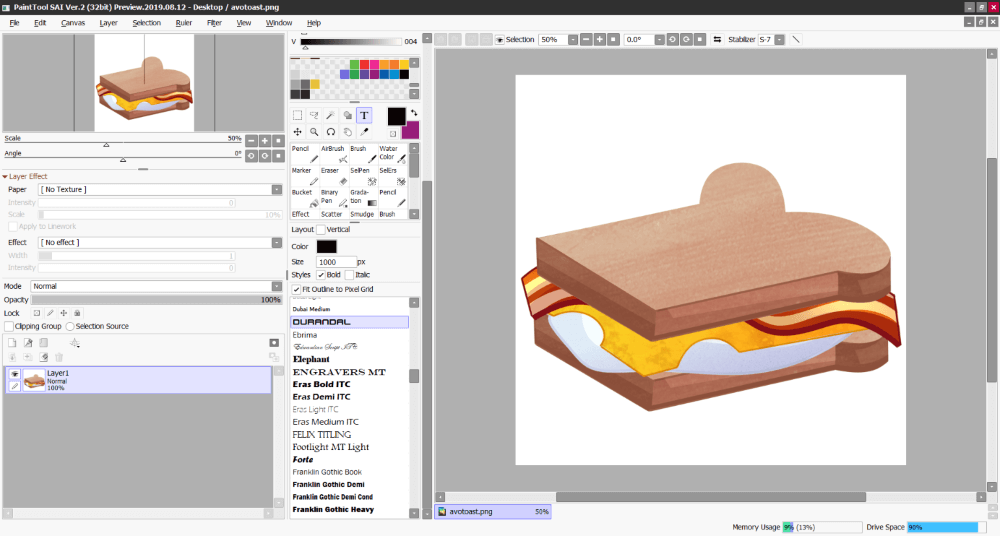
দ্বিতীয় পদক্ষেপ: ধৰি ৰাখক Ctrl আৰু T আপোনাৰ কিবৰ্ডত একেলগে Transform মেনু খোলিবলৈ।

স্তৰ ৩: আপোনাৰ ছবিখনৰ আকাৰ ইচ্ছা অনুসৰি সলনি কৰিবলৈ ক্লিক কৰক আৰু টানি নিয়ক। আপোনাৰ ছবিৰ আকাৰ নিখুঁতভাৱে সলনি কৰিবলৈ ড্ৰেগ কৰাৰ সময়ত Shift ধৰি ৰাখক।

পদক্ষেপ 4: Enter টিপক আৰু সেয়াই হ'ল।


পদ্ধতি ২: কেনভাছৰ সৈতে এটা ছবিৰ আকাৰ সলনি কৰক > আকাৰ সলনি কৰক
শেষ পদ্ধতিত দেখাৰ দৰে আমি আমাৰ ছবিখনৰ আকাৰ সলনি কৰিবলৈ সক্ষম হৈছিলো। অৱশ্যে কওকচোন মই মোৰ ছবিখনৰ আকাৰ মোৰ বৰ্তমানৰ কেনভাছতকৈ ডাঙৰলৈ সলনি কৰিব বিচাৰিছিলো। আমি কেনভাছ > আকাৰ সলনি ব্যৱহাৰ কৰি আমাৰ নতুনকৈ আকাৰৰ ছবিখনৰ লগত খাপ খুৱাবলৈ কেনভাছৰ কাষবোৰো সম্প্ৰসাৰিত কৰিব পাৰো। এইটো কেনেকৈ।

পদক্ষেপ ১: ওপৰৰ মেনু বাৰত Canvas ত ক্লিক কৰক আৰু আকাৰ সলনি কৰক নিৰ্ব্বাচন কৰক। ই কেনভাছৰ আকাৰ সলনি কৰক সংলাপ খোলিব।

পদক্ষেপ ২: কেনভাছৰ আকাৰ পৰিবৰ্তন কৰক সংলাপৰ ওপৰত, আপুনি প্ৰতিটো পক্ষৰ বাবে সম্প্ৰসাৰণ
চাববা প্ৰস্থ আৰু উচ্চতা। এই উদাহৰণৰ বাবে আমি Extension for Each Side মেনু ব্যৱহাৰ কৰিম।
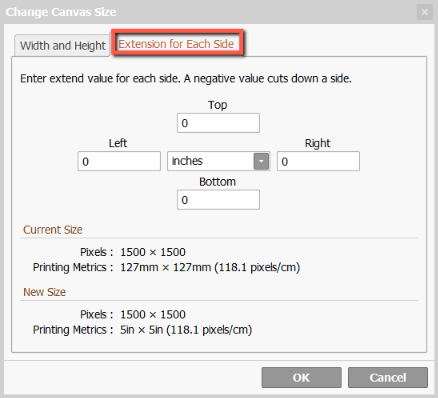
স্তৰ ৩: আপুনি এতিয়া ওপৰ, তলৰ, বাওঁ, আৰু সোঁ সম্প্ৰসাৰিত কৰিবলে এটা মান ইনপুটত বিকল্পসমূহ দেখিব কেনভাছৰ কাষত, আৰু মাজত এটা ড্ৰপডাউন মেনু যি আপোনাক এককৰ কোনটো পৰিমাপ ব্যৱহাৰ কৰিব ধাৰ্য্য কৰাৰ অনুমতি দিয়ে।
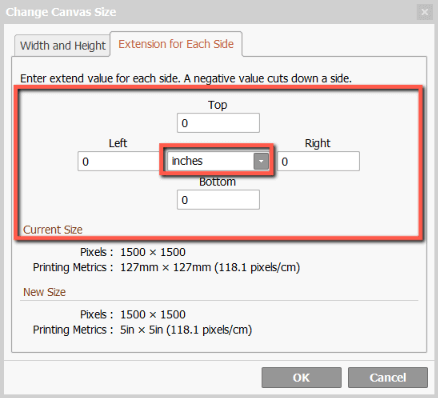
এই উদাহৰণৰ বাবে, মই ইঞ্চি নিৰ্ব্বাচন কৰিছো আৰু কেনভাছৰ সোঁ ফাল 3, আৰু <2 দ্বাৰা সম্প্ৰসাৰিত কৰিছো>শীৰ্ষ দ্বাৰা 1 .

পদক্ষেপ 3: ঠিক আছে ক্লিক কৰক।
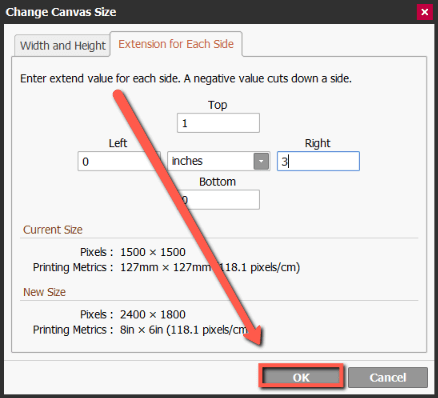
আপোনাৰ কেনভাছৰ আকাৰ এতিয়া হিচাপে সলনি হ'ব নিৰ্দিষ্ট কৰা হৈছে। উপভোগ কৰক!

পদ্ধতি 3: প্ৰস্থ আৰু উচ্চতা সামঞ্জস্য কৰা
PaintTool SAI ত আপোনাৰ ছবিৰ আকাৰ সলনি কৰাৰ আন এটা উপায় হৈছে প্ৰস্থ আৰু উচ্চতা<সলনি কৰা 3> কেনভাছৰ আকাৰ সলনি কৰক মেনুত বৈশিষ্ট্যসমূহ। এইটো আপোনাৰ ছবি বা কেনভাছৰ আকাৰ পূৰ্বনিৰ্ধাৰিত জোখৰ সৈতে সলনি কৰাৰ আটাইতকৈ সহজ উপায়।

আমি আৰম্ভ কৰাৰ আগতে মই এই মেনুৰ এটা চমু বিভাজন ব্যাখ্যা কৰিম।
প্ৰস্থ আৰু উচ্চতা মেনুত, আপুনি কেইটামান ভিন্ন বিকল্প দেখিব। মন কৰিবলগীয়া আটাইতকৈ গুৰুত্বপূৰ্ণ কথাটো হ'ল ড্ৰপডাউন মেনু যি আপোনাক নিম্নলিখিত মেট্ৰিক্সৰ দ্বাৰা আপোনাৰ কেনভাছৰ আকাৰ সলনি কৰাৰ অনুমতি দিব: % (শতাংশ) , পিক্সেল, ইঞ্চি, Cm (চেন্টিমিটাৰ) , আৰু mm (মিলিমিটাৰ)।
মন কৰিবলগীয়া প্ৰস্থ আৰু উচ্চতা সংলাপত অতিৰিক্ত তথ্যও আছে। সেইবোৰ নিম্নলিখিত:
প্ৰস্থ – আপোনাৰ দস্তাবেজৰ আকাংক্ষিত প্ৰস্থ ক'ত ইনপুট কৰিব।
উচ্চতা – ক'ত আপোনাৰ দস্তাবেজৰ পছন্দৰ উচ্চতা ইনপুট কৰিবলে।
এংকৰ – আপোনাৰ যোগ কোনটো অক্ষৰ পৰা বিস্তৃত হ'ব।
বৰ্তমানৰ আকাৰ – আপোনাৰ দস্তাবেজৰ বৰ্তমানৰ আকাৰ (পিক্সেল আৰু মি.মি.ত)।
নতুন আকাৰ – আপোনাৰ দস্তাবেজৰ প্ৰস্তাৱিত আকাৰ যদি... সম্প্ৰসাৰিত (পিক্সেল আৰু মি.মি.ত)।
এতিয়া আমি আমাৰ টিউটোৰিয়েললৈ আগবাঢ়িব পাৰো:
Step 1: ওপৰৰ মেনু বাৰত Canvas ত ক্লিক কৰক আৰু Change Size নিৰ্বাচন কৰক <৩>। এইটো খোল খাব কেনভাছৰ আকাৰ সলনি কৰক সংলাপ।

পদক্ষেপ ২: কেনভাছৰ আকাৰ পৰিবৰ্তন কৰক সংলাপৰ ওপৰত, আপুনি প্ৰতিটো পক্ষৰ বাবে সম্প্ৰসাৰণ বা <2 চাব>প্ৰস্থ আৰু উচ্চতা। এই উদাহৰণৰ বাবে আমি Width and Height মেনু ব্যৱহাৰ কৰিম।

স্তৰ ৩: ড্ৰপডাউন মেনুত মেট্ৰিক সলনি কৰক আপুনি আপোনাৰ দস্তাবেজৰ আকাৰ সলনি কৰিবলে কি জোখৰ একক ব্যৱহাৰ কৰিব বিচাৰে। এই উদাহৰণৰ বাবে, মই Inches ব্যৱহাৰ কৰিছো। আপোনাৰ লক্ষ্যৰ বাবে কোনটো মেট্ৰিক সৰ্বোত্তমভাৱে উপযুক্ত বাছি ল'বলৈ নিঃসংকোচে অনুভৱ কৰক।

পদক্ষেপ 4: আপোনাৰ আকাংক্ষিত এককসমূহ প্ৰস্থ আৰু উচ্চতাত ইনপুট কৰক ক্ষেত্ৰসমূহ। মই মোৰ ছবিখন American Letter আকাৰৰ কৰিব বিচাৰো, গতিকে মই উচ্চতাৰ বাবে 8.5 আৰু প্ৰস্থৰ বাবে 11 একক ব্যৱহাৰ কৰিম।
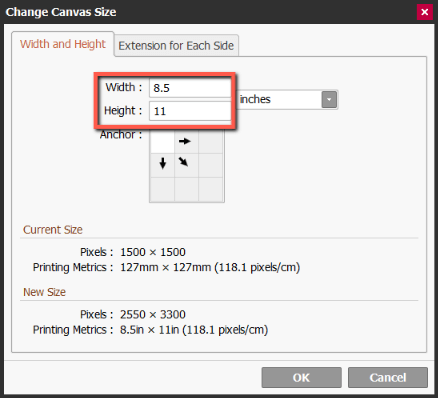
পদক্ষেপ 5: ঠিক আছে ক্লিক কৰক .

আপোনাৰ কেনভাছৰ আকাৰ এতিয়া সলনি হ'ব।

চূড়ান্ত চিন্তাসমূহ
PaintTool SAI ত আপোনাৰ ছবিৰ আকাৰ সলনি কৰাৰ ক্ষমতা আপোনাৰ সময় আৰু শক্তি ৰাহি কৰিবলৈ গুৰুত্বপূৰ্ণ। কিবৰ্ড চৰ্টকাট Ctrl + T (ৰূপান্তৰ কৰক) আৰু কেনভাছ > আকাৰ পৰিবৰ্তন কৰক ৰ সৈতে কেনভাছ আকাৰ মেনুলৈ কেনেকৈ যাব লাগে মনত ৰাখিব।
কেনভাছৰ আকাৰ পৰিবৰ্তন কৰক মেনুয়ে আপোনাৰ ছবিৰ আকাৰ সলনি কৰাত সহায় কৰিবলে বিভিন্ন কাৰ্য্যসমূহ প্ৰদান কৰে। প্ৰয়োজন অনুসৰি প্ৰতিটো পক্ষৰ বাবে সম্প্ৰসাৰণ বা প্ৰস্থ আৰু উচ্চতা ত বৈশিষ্ট্যসমূহ ব্যৱহাৰ কৰক।
আপুনি আপোনাৰ ছবিৰ আকাৰ কেনেকৈ সলনি কৰে? তলৰ কমেন্টত কওক!

